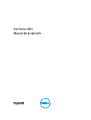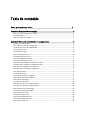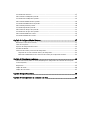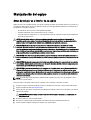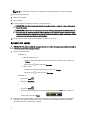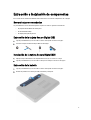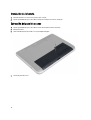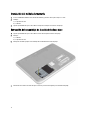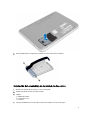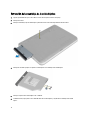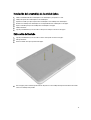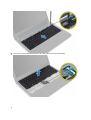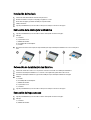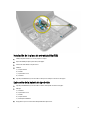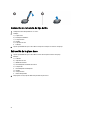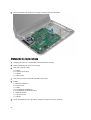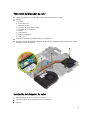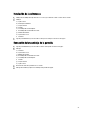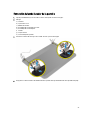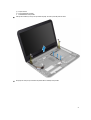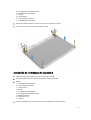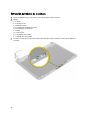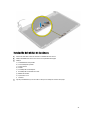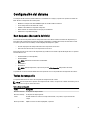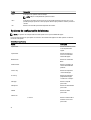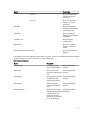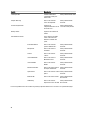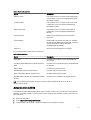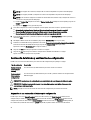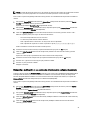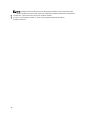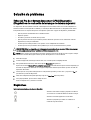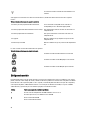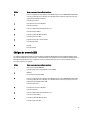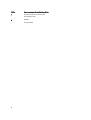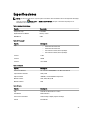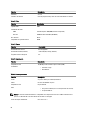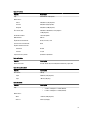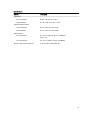Dell Vostro 2421 El manual del propietario
- Categoría
- Cuadernos
- Tipo
- El manual del propietario

Dell Vostro 2421
Manual del propietario
Modelo reglamentario: P37G
Tipo reglamentario: P37G001

Tabla de contenido
Notas, precauciones y avisos................................................................................................. 0
Capítulo 1: Manipulación del equipo...........................................................................................5
Antes de trabajar en el interior de su equipo...........................................................................................................5
Apagado del equipo..................................................................................................................................................6
Después de manipular el equipo..............................................................................................................................7
Capítulo 2: Extracción e instalación de componentes.............................................................9
Herramientas recomendadas...................................................................................................................................9
Extracción de la tarjeta Secure Digital (SD).............................................................................................................9
Instalación de la tarjeta Secure Digital (SD)............................................................................................................9
Extracción de la batería............................................................................................................................................9
Instalación de la batería.........................................................................................................................................10
Extracción del panel de acceso.............................................................................................................................10
Instalación del panel de acceso.............................................................................................................................11
Extracción del módulo de memoria........................................................................................................................11
Instalación del módulo de memoria........................................................................................................................12
Extracción del ensamblaje de la unidad de disco duro..........................................................................................12
Instalación del ensamblaje de la unidad de disco duro.........................................................................................13
Extracción del ensamblaje de la unidad óptica .....................................................................................................14
Instalación del ensamblaje de la unidad óptica.....................................................................................................15
Extracción del teclado............................................................................................................................................15
Instalación del teclado...........................................................................................................................................17
Extracción de la minitarjeta inalámbrica................................................................................................................17
Colocación de la minitarjeta inalámbrica...............................................................................................................17
Extracción del reposamanos..................................................................................................................................17
Instalación del reposamanos.................................................................................................................................20
Extracción de la placa de entrada/salida (E/S)......................................................................................................20
Instalación de la placa de entrada/salida (E/S)......................................................................................................21
Extracción de la batería de tipo botón....................................................................................................................21
Instalación de la batería de tipo botón...................................................................................................................22
Extracción de la placa base...................................................................................................................................22
Instalación de la placa base...................................................................................................................................24
Extracción del disipador de calor...........................................................................................................................25
Instalación del disipador de calor..........................................................................................................................25
Extracción de los altavoces....................................................................................................................................26

Instalación de los altavoces...................................................................................................................................27
Extracción del ensamblaje de la pantalla...............................................................................................................27
Instalación del ensamblaje de la pantalla..............................................................................................................28
Extracción del embellecedor de la pantalla...........................................................................................................29
Instalación del embellecedor de la pantalla..........................................................................................................30
Extracción del panel de la pantalla........................................................................................................................30
Instalación del panel de la pantalla........................................................................................................................32
Extracción de las bisagras de la pantalla...............................................................................................................32
Instalación de las bisagras de la pantalla..............................................................................................................33
Extracción del módulo de la cámara......................................................................................................................34
Instalación del módulo de la cámara.....................................................................................................................35
Capítulo 3: Configuración del sistema......................................................................................37
Boot Sequence (Secuencia de inicio)....................................................................................................................37
Teclas de navegación.............................................................................................................................................37
Opciones de configuración del sistema.................................................................................................................38
Actualización de BIOS ...........................................................................................................................................41
Contraseña del sistema y contraseña de configuración........................................................................................42
Asignación de una contraseña del sistema y de configuración......................................................................42
Eliminación o modificación de una contraseña del sistema y de configuración existente.............................43
Capítulo 4: Solución de problemas............................................................................................45
Enhanced Pre-boot System Assessment (ePSA) Diagnostics (Diagnósticos de evaluación del arranque de
sistema mejorado)..................................................................................................................................................45
Diagnósticos...........................................................................................................................................................45
Códigos de sonido...................................................................................................................................................46
Códigos de error de LED.........................................................................................................................................47
Capítulo 5: Especificaciones......................................................................................................49
Capítulo 6: Cómo ponerse en contacto con Dell.....................................................................55

4

Manipulación del equipo
Antes de trabajar en el interior de su equipo
Aplique las pautas de seguridad siguientes para ayudar a proteger el equipo contra posibles daños y para garantizar su
seguridad personal. A menos que se especifique lo contrario, para cada procedimiento incluido en este documento se
presuponen las condiciones siguientes:
• Ha realizado los pasos descritos en Manipulación del equipo.
• Ha leído la información sobre seguridad que venía con su equipo.
• Se puede cambiar un componente o, si se ha adquirido por separado, instalarlo al realizar el procedimiento de
extracción en orden inverso.
AVISO: Antes de iniciar cualquiera de los procedimientos descritos en esta sección, lea la información de
seguridad enviada con su equipo. Para obtener información adicional sobre prácticas recomendadas, visite la
página principal de la Regulación de cumplimiento en www.dell.com/regulatory_compliance .
PRECAUCIÓN: Muchas de las reparaciones deben ser realizadas únicamente por un técnico de servicio
autorizado. El usuario debe llevar a cabo únicamente las tareas de solución de problemas y las reparaciones
sencillas autorizadas en la documentación del producto o indicadas por el personal de servicio y de asistencia en
línea o telefónica. La garantía no cubre los daños ocasionados por reparaciones que Dell no haya autorizado. Lea
y siga las instrucciones de seguridad que se incluyen con el producto.
PRECAUCIÓN: Para evitar descargas electrostáticas, toque tierra mediante el uso de un brazalete antiestático o
toque periódicamente una superficie metálica no pintada como por ejemplo, un conector de la parte posterior del
equipo.
PRECAUCIÓN: Manipule los componentes y las tarjetas con cuidado. No toque los componentes ni los contactos
de las tarjetas. Sujete la tarjeta por los bordes o por el soporte de montaje metálico. Sujete un componente, como
un procesador, por sus bordes y no por sus patas.
PRECAUCIÓN: Al desconectar un cable, tire del conector o de la lengüeta de tiro, no tire directamente del cable.
Algunos cables tienen conectores con lengüetas de bloqueo; si va a desconectar un cable de este tipo, antes
presione las lengüetas de bloqueo. Mientras tira de los conectores, manténgalos bien alineados para evitar que se
doblen las patas. Además, antes de conectar un cable, asegúrese de que los dos conectores estén orientados y
alineados correctamente.
NOTA: Es posible que el color del equipo y de determinados componentes tengan un aspecto distinto al que se
muestra en este documento.
Para evitar daños en el equipo, realice los pasos siguientes antes de empezar a manipular su interior.
1. Asegúrese de que la superficie de trabajo sea plana y esté limpia para evitar que se raye la cubierta del equipo.
2. Apague el equipo (consulte Apagado del equipo).
3. Si el equipo está conectado a un dispositivo de acoplamiento (acoplado), como una base de medios o una batería
adicional, desacóplelo.
PRECAUCIÓN: Para desenchufar un cable de red, desconéctelo primero del equipo y, a continuación, del
dispositivo de red.
4. Desconecte todos los cables de red del equipo.
5. Desconecte su equipo y todos los dispositivos conectados de las tomas de alimentación eléctrica.
6. Cierre la pantalla y coloque el equipo hacia abajo en una superficie plana.
5

NOTA: Para evitar daños en la placa base, debe extraer la batería principal antes de reparar el equipo.
7. Extraiga la batería principal:
8. Dele la vuelta al equipo.
9. Abra la pantalla.
10. Presione el botón de encendido para conectar a tierra la placa base.
PRECAUCIÓN: Para evitar una descarga eléctrica, desenchufe siempre el equipo de la toma eléctrica antes
de abrir la cubierta.
PRECAUCIÓN: Antes de tocar los componentes del interior del equipo, descargue la electricidad estática de
su cuerpo; para ello, toque una superficie metálica sin pintar, como el metal de la parte posterior del equipo.
Mientras trabaja, toque periódicamente una superficie metálica sin pintar para disipar la electricidad estática
y evitar que los componentes internos resulten dañados.
11. Extraiga todas las tarjetas ExpressCard o inteligentes instaladas de sus ranuras.
Apagado del equipo
PRECAUCIÓN: Para evitar la pérdida de datos, guarde todos los archivos que tenga abiertos y ciérrelos, y salga de
todos los programas antes de apagar el equipo.
1. Apague el sistema operativo:
– En Windows 8:
* si utiliza un dispositivo táctil:
a. Deslice el dedo desde el borde derecho de la pantalla, abra el menú charms y seleccione
Settings.
b. Seleccione el y luego seleccione Shut down
* si utiliza un ratón:
a. Diríjalo hacia la esquina superior derecha y haga clic en Settings.
b. Haga clic en el y luego seleccione Shut down
– En Windows 7:
1. Haga clic en Iniciar .
2. Haga clic en Shut Down.
o
1. Haga clic en Iniciar .
2. Haga clic en la flecha situada en la esquina inferior derecha del menú Iniciar como se muestra a
continuación y haga clic en
Apagar.
2. Asegúrese de que el equipo y todos los dispositivos conectados estén apagados. Si el equipo y los dispositivos
conectados no se apagan automáticamente al cerrar el sistema operativo, mantenga presionado el botón de
encendido durante unos 4 segundos para apagarlos.
6

Después de manipular el equipo
Una vez finalizado el procedimiento de instalación, asegúrese de conectar los dispositivos externos, las tarjetas y los
cables antes de encender el equipo.
PRECAUCIÓN: Para evitar dañar el equipo, utilice únicamente la batería recomendada para este modelo de equipo
Dell en particular. No utilice baterías para otros equipos de Dell.
1. Conecte los dispositivos externos, como un replicador de puerto, la batería auxiliar o la base para medios, y vuelva
a colocar las tarjetas, como una tarjeta ExpressCard.
2. Conecte los cables telefónicos o de red al equipo.
PRECAUCIÓN: Para conectar un cable de red, enchúfelo primero en el dispositivo de red y, después, en el
equipo.
3. Coloque la batería.
4. Conecte el equipo y todos los dispositivos conectados a la toma eléctrica.
5. Encienda el equipo.
7

8

Extracción e instalación de componentes
Esta sección ofrece información detallada sobre cómo extraer o instalar los componentes de su equipo.
Herramientas recomendadas
Los procedimientos de este documento podrían requerir el uso de las siguientes herramientas:
• Un pequeño destornillador de cabeza plana
• Un destornillador Phillips
• Un objeto puntiagudo de plástico
Extracción de la tarjeta Secure Digital (SD)
1. Siga los procedimientos que se describen en
Antes de manipular el interior del equipo
.
2. Presione la tarjeta de memoria SD para liberarla del equipo.
Instalación de la tarjeta Secure Digital (SD)
1. Empuje la tarjeta de memoria en el compartimiento hasta que se asiente en su lugar.
2. Siga los procedimientos que se describen en
Después de trabajar en el interior del equipo
.
Extracción de la batería
1. Siga los procedimientos que se describen en
Antes de manipular el interior del equipo
.
2. Deslice los pestillos hacia afuera para liberar la batería y extráigala.
9

Instalación de la batería
1. Deslice la batería en su ranura hasta que encaje en su lugar.
2. Siga los procedimientos que se describen en
Después de trabajar en el interior del equipo
.
Extracción del panel de acceso
1. Siga los procedimientos que se describen en
Antes de manipular el interior del equipo
.
2. Extraiga la batería.
3. Quite el tornillo que fija el panel de acceso y extráigalo del equipo.
4. Levante el panel de acceso
10

Instalación del panel de acceso
1. Deslice el panel de acceso en su ranura.
2. Ajuste el tornillo que fija el panel de acceso al equipo.
3. Coloque la batería.
4. Siga los procedimientos que se describen en
Después de trabajar en el interior del equipo
.
Extracción del módulo de memoria
1. Siga los procedimientos que se describen en
Antes de manipular el interior del equipo
.
2. Extraiga:
a) la batería
b) el panel de acceso
3. Quite los sujetadores del módulo de memoria hasta que éste salte. Quite el módulo de memoria de su conector en
la placa base.
11

Instalación del módulo de memoria
1. Inserte el módulo de memoria en el zócalo de memoria y presionar hasta que encaje en su sitio.
2. Coloque:
a) el panel de acceso
b) la batería
3. Siga los procedimientos que se describen en
Después de trabajar en el interior del equipo
.
Extracción del ensamblaje de la unidad de disco duro
1. Siga los procedimientos que se describen en
Antes de manipular el interior del equipo
.
2. Extraiga:
a) la batería
b) el panel de acceso
3. Extraiga los tornillos que fijan el ensamblaje de la unidad de disco duro al equipo.
4. Deslizar el disco duro en la dirección que se muestra y levantar la lengüeta para extraerlo del equipo.
12

5. Retire el tornillo que fija el soporte de la unidad de disco duro al disco duro y extráigala.
Instalación del ensamblaje de la unidad de disco duro
1. Deslice el ensamblaje del disco duro en su ranura en el equipo.
2. Apriete el tornillo para fijar el disco duro al equipo.
3. Coloque:
a) Módulo de memoria
b) el panel de acceso
c) la batería
4. Siga los procedimientos que se describen en
Después de trabajar en el interior del equipo
.
13

Extracción del ensamblaje de la unidad óptica
1. Siga los procedimientos que se describen en
Antes de manipular el interior del equipo
.
2. Extraiga la batería.
3. Extraiga el tornillo que fija la unidad óptica y deslícelo hacia afuera del compartimento del disco duro.
4. Extraiga los tornillos que fijan el soporte la unidad óptica al ensamblaje de la unidad óptica.
5. Extraiga el soporte de la unidad óptica de su módulo.
6. Cuidadosamente, haga palanca en el embellecedor de la unidad óptica y sáquelo del ensamblaje de la unidad
óptica.
14

Instalación del ensamblaje de la unidad óptica
1. Colocar el embellecedor de la unidad óptica en la unidad óptica y encajarlo en su sitio.
2. Coloque el soporte de la unidad óptica en la unidad óptica.
3. Apriete los tornillos para fijar el soporte de la unidad óptica al ensamblaje de la unidad óptica.
4. Deslice el ensamblaje de la unidad óptica en el compartimento de la unidad óptica en el equipo.
5. Apretar el tornillo para fijar el ensamblaje de la unidad óptica al equipo.
6. Coloque la batería.
7. Siga los procedimientos que se describen en
Después de trabajar en el interior del equipo
.
Extracción del teclado
1. Siga los procedimientos que se describen en
Antes de manipular el interior del equipo
.
2. Extraiga la batería.
3. Quite los tornillos de la parte posterior del equipo.
4. Gire el equipo y retire el teclado presionando las lengüetas en el ensamblaje del reposamanos.Deslice el teclado
hacia el ensamblaje de la pantalla.
15

5. Desconecte el conector del teclado de la placa del sistema y levante para extraerlo del equipo.
16

Instalación del teclado
1. Conecte el cable del teclado al conector de la placa base.
2. Deslice el teclado en su lugar en el equipo y enc[ajelo en su sitio.
3. Dé la vuelta al equipo y apriete los tornillos para fijar el teclado.
4. Coloque la batería.
5. Siga los procedimientos que se describen en
Después de trabajar en el interior del equipo
.
Extracción de la minitarjeta inalámbrica
1. Siga los procedimientos que se describen en
Antes de manipular el interior del equipo
.
2. Extraiga:
a) la batería
b) el panel de acceso
c) Módulo de memoria
d) Ensamblaje de la unidad óptica
e) teclado
3. Desconecte la antena de la tarjeta, extraiga el tornillo y extraiga la minitarjeta inalámbrica de su ranura en la placa
base.
Colocación de la minitarjeta inalámbrica
1. Conecte los cables de la antena a sus respectivos conectores marcados en la minitarjeta inalámbrica.
2. Introduzca la minitarjeta inalámbrica en su conector a un ángulo de 45 grados dentro de la ranura.
3. Presionar la minitarjeta inalámbrica y apretar el tornillo para fijar la minitarjeta inalámbrica al equipo.
4. Coloque:
a) teclado
b) Ensamblaje de la unidad óptica
c) Módulo de memoria
d) el panel de acceso
e) la batería
5. Siga los procedimientos que se describen en
Después de trabajar en el interior del equipo
.
Extracción del reposamanos
1. Siga los procedimientos que se describen en
Antes de manipular el interior del equipo
.
2. Extraiga:
a) la batería
b) Módulo de memoria
17

c) el panel de acceso
d) teclado
3. Extraiga los tornillos que fijan el reposamanos al equipo.
4. Dé la vuelta al equipo y extraiga los tornillos para fijar el reposamanos a la placa base.
18

5. Desconecte la superficie táctil y el cable del botón de encendido de la placa del sistema.
6. Dé la vuelta al equipo y presione los ganchos dentro del compartimento de la batería antes de retirar el
reposamanos.
7. Dé la vuelta al equipo y libere las lengüetas a los lados para levantar el reposamanos del equipo.
19

Instalación del reposamanos
1. Alinee y presione el reposamanos en el equipo hasta que encaje en su sitio perfectamente.
2. Conecte los cables de la superficie táctil y del botón de encendido a la placa base.
3. Ajuste los tornillos para fijar el reposamanos a la placa base.
4. Dé la vuelta al equipo y apriete los tornillos para fijar el ensamblaje del reposamanos al equipo.
5. Coloque:
a) teclado
b) Ensamblaje de la unidad óptica
c) Módulo de memoria
d) el panel de acceso
e) la batería
6. Siga los procedimientos que se describen en
Después de trabajar en el interior del equipo
.
Extracción de la placa de entrada/salida (E/S)
1. Siga los procedimientos que se describen en
Antes de manipular el interior del equipo
.
2. Extraiga:
a) la batería
b) el panel de acceso
c) teclado
d) el reposamanos
3. Desconecte el cable de la placa de E/S de la placa base.
4. Extraiga el tornillo que fija la placa de E/S al equipo y extraiga la placa de E/S del equipo.
20

Instalación de la placa de entrada/salida (E/S)
1. Coloque la placa de E/S en su ranura y fíjela en su lugar.
2. Ajuste el tornillo para fijar la placa de E/S al equipo.
3. Conecte el cable de E/S en la placa base.
4. Coloque:
a) el reposamanos
b) teclado
c) el panel de acceso
d) la batería
5. Siga los procedimientos que se describen en
Después de trabajar en el interior del equipo
.
Extracción de la batería de tipo botón
1. Siga los procedimientos que se describen en
Antes de manipular el interior del equipo
.
2. Extraiga:
a) la batería
b) el panel de acceso
c) teclado
d) el reposamanos
e) minitarjeta inalámbrica
3. Haga palanca para sacar la batería de tipo botón de la placa base.
21

Instalación de la batería de tipo botón
1. Coloque la batería de tipo botón en su ranura.
2. Coloque:
a) la placa base
b) minitarjeta inalámbrica
c) el reposamanos
d) teclado
e) el panel de acceso
f) la batería
3. Siga los procedimientos que se describen en
Después de trabajar en el interior del equipo
.
Extracción de la placa base
1. Siga los procedimientos que se describen en
Antes de manipular el interior del equipo
.
2. Extraiga:
a) la batería
b) el panel de acceso
c) Módulo de memoria
d) Ensamblaje de la unidad de disco duro
e) la tarjeta SD
f) Ensamblaje de la unidad óptica
g) teclado
h) el reposamanos
i) batería de tipo botón
3. Despegue la cinta que fija el cable de la pantalla a la placa base.
22

4. Desconecte los siguientes cables:
a) Pantalla
b) Puerto de entrada de CC
c) el altavoz
d) la placa de E/S
23

5. Extraiga el tornillo que fija la placa base al equipo y extraiga la placa base del equipo.
Instalación de la placa base
1. Coloque la placa base en su compartimiento correspondiente en el equipo.
2. Apriete el tornillo que fija la placa base al equipo.
3. Conecte los siguientes cables:
a) Pantalla
b) Puerto de entrada de CC
c) el altavoz
d) la placa de E/S
4. Fije la cinta para segurar el cable de la pantalla a la placa base.
5. Coloque:
a) Minitarjeta inalámbrica
b) el reposamanos
c) teclado
d) Ensamblaje de la unidad óptica
e) Ensamblaje de la unidad de disco duro
f) Módulo de memoria
g) el panel de acceso
h) la batería
6. Siga los procedimientos que se describen en
Después de trabajar en el interior del equipo
.
24

Extracción del disipador de calor
1. Siga los procedimientos que se describen en
Antes de manipular el interior del equipo
.
2. Extraiga:
a) la batería
b) el panel de acceso
c) Módulo de memoria
d) Ensamblaje de la unidad de disco duro
e) Ensamblaje de la unidad óptica
f) teclado
g) el reposamanos
h) Minitarjeta inalámbrica
i) la placa base
3. Dé la vuelta a la placa base y colóquela sobre una superficie plana.
4. Desconecte el cable del ventilador y extraiga los tornillos que fijan el disipador de calor a la placa base. Retire el
disipador de calor de la placa base.
Instalación del disipador de calor
1. Alinee el disipador de calor en su lugar en la placa base.
2. Ajuste los tornillos para fijar el disipador de calor a la placa base.
3. Coloque:
25

a) la placa base
b) Minitarjeta inalámbrica
c) el reposamanos
d) teclado
e) Ensamblaje de la unidad óptica
f) Ensamblaje de la unidad de disco duro
g) Módulo de memoria
h) el panel de acceso
i) la batería
4. Siga los procedimientos que se describen en
Después de trabajar en el interior del equipo
.
Extracción de los altavoces
1. Siga los procedimientos que se describen en
Antes de manipular el interior del equipo
.
2. Extraiga:
a) la batería
b) el panel de acceso
c) Módulo de memoria
d) Ensamblaje de la unidad de disco duro
e) Ensamblaje de la unidad óptica
f) teclado
g) el reposamanos
h) minitarjeta inalámbrica
i) la placa base
3. Desencamine el cable del altavoz de su canal y levante el ensamblaje del altavoz del equipo.
26

Instalación de los altavoces
1. Coloque el ensamblaje del reposamanos en su ranura y encamine los cables a través de los canales.
2. Coloque:
a) la placa base
b) minitarjeta inalámbrica
c) el reposamanos
d) teclado
e) ensamblaje de la unidad óptica
f) Ensamblaje de la unidad de disco duro
g) modelo de memoria
h) el panel de acceso
i) la batería
3. Siga los procedimientos que se describen en
Después de trabajar en el interior del equipo
.
Extracción del ensamblaje de la pantalla
1. Siga los procedimientos que se describen en
Antes de manipular el interior del equipo
.
2. Extraiga:
a) la batería
b) el panel de acceso
c) Módulo de memoria
d) Ensamblaje de la unidad de disco duro
e) ensamblaje de la unidad óptica
f) teclado
g) el reposamanos
h) la placa base
3. Desenrute el cable de la pantalla de sus canales.
4. Extraiga los tornillos que fijan el ensamblaje de la pantalla al equipo.
27

5. Levante el ensamblaje de la pantall del equipo.
Instalación del ensamblaje de la pantalla
1. Coloque el ensamblaje de la pantalla en el equipo.
2. Enrute el cable de la pantalla en sus canales.
3. Coloque:
a) la placa base
b) el reposamanos
c) teclado
d) ensamblaje de la unidad óptica
e) Ensamblaje de la unidad de disco duro
f) Módulo de memoria
g) el panel de acceso
h) la batería
4. Siga los procedimientos que se describen en
Después de trabajar en el interior del equipo
.
28

Extracción del embellecedor de la pantalla
1. Siga los procedimientos que se describen en
Antes de manipular el interior del equipo
.
2. Extraiga:
a) la batería
b) el panel de acceso
c) Módulo de memoria
d) Ensamblaje de la unidad de disco duro
e) Ensamblaje de la unidad óptica
f) teclado
g) el reposamanos
h) el ensamblaje de la pantalla
3. Presionar la cubierta de la bisagra sobre el lado. Levantar y extraer del equipo.
4. Haga palanca sobre los bordes del embellecedor de la pantalla. Extraiga el embellecedor de la pantalla del equipo.
29

Instalación del embellecedor de la pantalla
1. Alinee el embellecedor de la pantalla en su lugar y encájelo en su sitio.
2. Alinee las cubiertas de la bisagra en el ensamblaje de la pantalla y encájelo en su sitio.
3. Coloque:
a) el ensamblaje de la pantalla
b) el reposamanos
c) teclado
d) ensamblaje de la unidad óptica
e) Ensamblaje de la unidad de disco duro
f) Módulo de memoria
g) el panel de acceso
h) la batería
4. Siga los procedimientos que se describen en
Después de trabajar en el interior del equipo
.
Extracción del panel de la pantalla
1. Siga los procedimientos que se describen en
Antes de manipular el interior del equipo
.
2. Extraiga:
a) la batería
b) el panel de acceso
c) Módulo de memoria
d) Ensamblaje de la unidad de disco duro
e) Ensamblaje de la unidad óptica
f) teclado
30

g) el reposamanos
h) el ensamblaje de la pantalla
i) el embellecedor de la pantalla
3. Extraiga los tornillos que aseguran la pantalla al equipo. Levante la pantalla y dele la vuelta.
4. Despegue la cinta que fija el cable de la pantalla del ensamblaje de la pantalla.
31

Instalación del panel de la pantalla
1. Conecte el cable de la pantalla al panel de la pantalla.
2. Adhiera la cinta para asegurar el cable de la pantalla.
3. Coloque el panel de la pantalla en el equipo.
4. Apriete los tornillos para fijar el panel de la pantalla al equipo.
5. Coloque:
a) el embellecedor de la pantalla
b) el ensamblaje de la pantalla
c) el reposamanos
d) teclado
e) ensamblaje de la unidad óptica
f) Ensamblaje de la unidad de disco duro
g) Módulo de memoria
h) el panel de acceso
i) la batería
6. Siga los procedimientos que se describen en
Después de trabajar en el interior del equipo
.
Extracción de las bisagras de la pantalla
1. Siga los procedimientos que se describen en
Antes de manipular el interior del equipo
.
2. Extraiga:
a) la batería
b) el panel de acceso
c) Módulo de memoria
32

d) Ensamblaje de la unidad de disco duro
e) ensamblaje de la unidad óptica
f) teclado
g) el reposamanos
h) el ensamblaje de la pantalla
i) el embellecedor de la pantalla
3. Extraiga los tornillos que fijan los soportes y las bisagras de la pantalla a su panel.
4. Levante las bisagras de la pantalla del panel de la pantalla.
Instalación de las bisagras de la pantalla
1. Coloque la bisagra de la pantalla en su lugar en el panel de la pantalla.
2. Ajuste los tornillos para fijar los soportes de la pantalla al panel de la pantalla.
3. Coloque:
a) el embellecedor de la pantalla
b) el ensamblaje de la pantalla
c) el reposamanos
d) teclado
e) ensamblaje de la unidad óptica
f) Ensamblaje de la unidad de disco duro
g) Módulo de memoria
h) el panel de acceso
i) la batería
4. Siga los procedimientos que se describen en
Después de trabajar en el interior del equipo
.
33

Extracción del módulo de la cámara
1. Siga los procedimientos que se describen en
Antes de manipular el interior del equipo
.
2. Extraiga:
a) la batería
b) el panel de acceso
c) Módulo de memoria
d) Ensamblaje de la unidad de disco duro
e) ensamblaje de la unidad óptica
f) teclado
g) el reposamanos
h) el ensamblaje de la pantalla
i) el embellecedor de la pantalla
3. desconecte el cable de la cámara del conector en el módulo de la cámara y extraiga la cámara del ensamblaje de
la pantalla.
34

Instalación del módulo de la cámara
1. Conecte el cable de la cámara al conector en el módulo de de la cámara.
2. Coloque el módulo de la cámara en la ranura correspondiente del equipo.
3. Coloque:
a) el embellecedor de la pantalla
b) el ensamblaje de la pantalla
c) el reposamanos
d) teclado
e) ensamblaje de la unidad óptica
f) Ensamblaje de la unidad de disco duro
g) Módulo de memoria
h) el panel de acceso
i) la batería
4. Siga los procedimientos que se describen en
Después de manipular el interior del equipo
.
35

36

Configuración del sistema
La configuración del sistema le permite administrar el hardware de su equipo y especificar las opciones de niveles de
BIOS. Desde la configuración del sistema podrá:
• Modificar la configuración de la NVRAM después de añadir o eliminar hardware.
• Ver la configuración de hardware del sistema.
• Habilitar o deshabilitar los dispositivos integrados.
• Definir umbrales de administración de energía y de rendimiento.
• Administrar la seguridad del equipo.
Boot Sequence (Secuencia de inicio)
La secuencia de inicio le permite omitir la configuración del sistema‐definir el orden de inicio de los dispositivos y el
inicio directo de un dispositivo específico (por ejemplo: unidad óptica y unidad de disco duro). Durante Power-on Self
Test (POST, prueba de auto encendido), cuando el logotipo de Dell aparece, podrá:
• Acceder al programa de configuración del sistema al presionar la tecla <F2>
• Activar el menú de inicio de una vez al presionar la tecla <F12>
El menú de inicio de una vez muestra los dispositivos que puede iniciar de incluir la opción de diagnóstico. Las opciones
de inicio del menú son:
• Unidad extraíble (si está disponible)
• Unidad STXXXX
NOTA: XXX denota el número de la unidad SATA.
• Unidad óptica
• Diagnósticos
NOTA: Al elegir Diagnósticos, aparecerá la pantalla ePSA diagnostics (Diagnósticos de ePSA).
La pantalla de secuencia de inicio también muestra la opción de acceso a la pantalla de la configuración del sistema.
Teclas de navegación
La siguiente tabla muestra las teclas de navegación de configuración del sistema.
NOTA: Para la mayoría de las opciones de configuración del sistema, se registran los cambios efectuados, pero no
se aplican hasta que se reinicia el sistema.
Tabla 1. Teclas de navegación
Teclas Navegación
Flecha hacia arriba Se desplaza al campo anterior.
Flecha hacia abajo Se desplaza al campo siguiente.
<Intro> Permite introducir un valor en el campo seleccionado, si se puede, o seguir el vínculo del
campo.
Barra espaciadora Amplía o contrae una lista desplegable, si procede.
37

Teclas Navegación
<Tab> Se desplaza a la siguiente área de enfoque.
NOTA: Solo para el explorador de gráficos estándar.
<Esc> Se desplaza a la página anterior hasta que vea la pantalla principal. Si presiona <Esc> en la
pantalla principal, aparecerá un mensaje que le solicitará que guarde los cambios y reinicie el
sistema.
<F1> Muestra el archivo de ayuda de Configuración del sistema.
Opciones de configuración del sistema
NOTA: Las opciones de configuración del sistema puede variar según el modelo del equipo.
La ficha Principal muestra las principales características de hardware del equipo. En la tabla siguiente se define la
función de cada opción.
Tabla 2. Opciones principales
Opción Descripción
System Time Permite restablecer la hora
en el reloj interno del
equipo.
System Date Permite restablecer la
fecha en el calendario
interno del equipo.
BIOS Version Muestra la revisión del
BIOS.
Product Name Muestra el nombre y el
número del modelo del
producto.
Service Tag Muestra la etiqueta de
servicio del equipo.
Asset Tag Muestra la etiqueta de
propiedad del equipo
cuando ésta se incluye.
CPU Type Muestra el tipo de
procesador.
CPU Speed Muestra la velocidad del
procesador.
CPU ID Muestra la ID del
procesador.
CPU Cache
L1 Cache Muestra el tamaño de la
memoria caché L1 del
procesador.
38

Opción Descripción
L2 Cache Muestra el tamaño de la
memoria caché L2 del
procesador.
L3 Cache Muestra el tamaño de la
memoria caché L3 del
procesador.
Fixed HDD Muestra el número del
modelo y la capacidad de la
unidad de disco duro.
SATA ODD Muestra el número de
modelo y la capacidad de la
unidad óptica.
AC Adapter Type Muestra el tipo de
adaptador de CA.
Memoria total Muestra la cantidad de
memoria instalada en el
equipo.
Velocidad de la memoria del sistema Muestra la velocidad de la
memoria.
La ficha Opciones avanzadas le permite establecer diversas funciones que afectan al rendimiento del equipo. En la tabla
siguiente se definen la función de cada opción y su valor predeterminado.
Tabla 3. Opciones avanzadas
Opción Descripción
Intel SpeedStep Activa o desactiva la
función Intel SpeedStep.
Valor predeterminado:
Activado
Virtualization Activa o desactiva la
función de virtualización de
Intel.
Valor predeterminado:
Activado
Integrated NIC Activa o desactiva la fuente
de alimentación de la
tarjeta de red integrada.
Valor predeterminado:
Activado
USB Emulation Activa o desactiva la
función de emulación de
USB.
Valor predeterminado:
Activado
USB Wake Support Permite a los dispositivos
USB despertar el equipo del
estado de espera. Esta
función está activada
únicamente si el adaptador
de CA está conectado.
Valor predeterminado:
Desactivado
39

Opción Descripción
SATA Operation Cambia el modo de la
controladora SATA para
ATA o AHCI.
Valor predeterminado: AHCI
Adapter Warnings Activa o desactiva los
avisos del adaptador.
Valor predeterminado:
Activado
Function Key Behavior Especifica el
comportamiento de la tecla
de función <Fn> .
Valor predeterminado:
Tecla de función primero
Battery Health Especifica el estado de la
batería.
Miscellaneous Devices Estos campos le permiten
activar o desactivar las
diferentes unidades del
panel.
External USB Ports Activa o desactiva los
puertos USB externos.
Valor predeterminado:
Activado
Microphone Activa o desactiva el
micrófono.
Valor predeterminado:
Activado
Cámara Activa o desactiva la
cámara.
Valor predeterminado:
Activado
Internal Bluetooth Activa o desactiva el
Bluetooth interno.
Valor predeterminado:
Activado
Internal WLAN Activa o desactiva la
WLAN.
Valor predeterminado:
Activado
Media Card Reader Activa o desactiva el lector
de tarjetas multimedia.
Valor predeterminado:
Activado
Optical Drive Activa o desactiva la unidad
óptica.
Valor predeterminado:
Activado
Boot Disable Activa o desactiva el inicio. Valor predeterminado:
Desactivado
USB debug Activa o desactiva la
depuración errores de USB
Valor predeterminado:
Desactivado
La ficha Seguridad muestra el estado de seguridad y le permite administrar las funciones de seguridad del equipo.
40

Tabla 4. Opciones de seguridad
Opción Descripción
Admin Password Este campo muestra si una contraseña del administrador
está establecida o no para este equipo (Predeterminado:
Borrado/No instalado)
System Password Este campo muestra si una contraseña del sistema está
establecida o no para este equipo (Predeterminado:
Borrado/No instalado)
Hdd Password State Este campo muestra si una contraseña de HDD está
establecida o no para este equipo (Predeterminado:
Borrado)
Password Change Permite agregar o eliminar permisos para modificar
contraseñas.
Password Bypass Permite omitir la contraseña de sistema y las solicitudes
de contraseña de HDD durante el reinicio del sistema o la
reanudación desde el estado de hibernación.
(Predeterminado: desactivado)
Computrace Activa la función de Computrace en el equipo.
La ficha Inicio le permite cambiar la secuencia de inicio.
Tabla 5. Opciones de inicio
Opción Descripción
Secure Boot Le permite iniciar de manera segura. (Predeterminado:
desactivado)
Load Legacy Option ROM (Cargar la opción de herencia
ROM)
Le permite cargar la opción de herencia. (Predeterminado:
desactivado)
Boot List Option Le permite ver la opción de inicio.
Add Boot Option (Agregar opción de inicio) Le permite agregar opción de inicio.
Delete a Boot Option (Eliminar opción de inicio) Le permite eliminar opción de inicio.
View Boot Option Properties (Ver propiedades de opción
de inicio)
Le permite ver las propiedades de la opción de inicio.
Salir - Esta sección le permite guardar, descartar y cargar los valores predeterminados antes de salir de la
configuración del sistema.
Actualización de BIOS
Se recomienda actualizar BIOS (configuración de sistema), al colocar la placa base o cuando haya una actualización
disponible. Con equipos portátiles, asegúrese de que la batería del equipo esté totalmente cargada y conectada a una
toma de corriente.
1. Reinicie la computadora.
2. Vaya a support.dell.com/support/downloads.
3. Si tiene la etiqueta de servicio de su equipo o el código de servicio rápido de su equipo:
41

NOTA: Para equipos de escritorios, la etiqueta de servicio está disponible en la parte frontal del equipo.
NOTA: Para equipos portátiles, la etiqueta de servicio está disponible en la parte inferior del equipo.
NOTA: En el caso de los equipos de escritorio con diseño All-In-One (Todo en uno), la etiqueta de servicio se
encuentra en la parte posterior del equipo.
a) Escriba la Service Tag (etiqueta de servicio) o Express Service Code (código de servicio rápido) y haga clic en
Submit (enviar).
b) Haga clic en Submit (enviar) y proceda al paso 5.
4. Si no tiene la etiqueta de servicio o el código de servicio rápido, seleccione una de las siguientes opciones:
a) Automatically detect my Service Tag for me (Detectar automáticamente mi etiqueta de servicio)
b) Choose from My Products and Services List (Elegir desde la lista de Mis productos y servicios)
c) Choose from a list of all Dell products (Elegir desde la lista de los productos de Dell)
5. En la pantalla de aplicaciones y unidades, bajo la lista desplegable de Operating System (sistema operativo),
seleccione BIOS.
6. Identifique la última versión de archivo BIOS y haga clic en Download File (descargar archivo).
7. Seleccione su método de descarga preferido en la sección Please select your download method below window
(ventana de selección de método de descarga); haga clic en Download Now (descargar ahora).
Aparecerá la ventana File Download (Descarga de archivos).
8. Haga clic en Save (Guardar) para guardar el archivo en su equipo.
9. Haga clic en Run (ejecutar) para instalar las configuraciones del BIOS actualizado en su equipo.
Siga las instrucciones que aparecen en pantalla.
Contraseña del sistema y contraseña de configuración
Puede crear una contraseña del sistema y una contraseña de configuración para proteger su equipo.
Tipo de contraseña Descripción
System Password
(Contraseña de
sistema)
Es la contraseña que debe introducir para iniciar sesión en el sistema.
Setup password
(Contraseña de
configuración)
Es la contraseña que debe introducir para acceder y realizar cambios a la configuración de
BIOS del equipo.
PRECAUCIÓN: Las funciones de contraseña ofrecen un nivel básico de seguridad para los datos del equipo.
PRECAUCIÓN: Cualquier persona puede acceder a los datos almacenados en el equipo si no se crea una
contraseña y se deja desprotegido.
NOTA: El equipo se envía con la función de contraseña de configuración y de sistema desactivada.
Asignación de una contraseña del sistema y de configuración
Puede asignar una nueva System Password (Contraseña del sistema) y una Setup Password (Contraseña de
configuración), o cambiar una System Password (Contraseña del sistema) y una Setup Password (Contraseña de
configuración) existente sólo cuando el Password Status (Estado de contraseña) sea Unlocked (Desbloqueado). Si
Password Status (Estado de contraseña) es Locked (Bloqueado) no podrá cambiar la contraseña del sistema.
42

NOTA: Si el valor del puente de contraseña es desactivado, la contraseña del sistema y de configuración existente
se elimina y necesitará proporcionar una contraseña del sistema para iniciar sesión en el equipo.
Para acceder a System Setup (Configuración del sistema), presione <F2> inmediatamente después del encendido o el
reinicio.
1. En la pantalla System BIOS (BIOS del sistema) o System Setup (Configuración del sistema), seleccione System
Security (Seguridad del sistema) y presione <Intro>.
Aparecerá la pantalla de System Security (Seguridad del sistema).
2. En la pantalla System Security (Seguridad del sistema), compruebe que la opción Password Status (Estado de la
contraseña) está en modo Unlocked (Desbloqueado).
3. Seleccione System Password (Contraseña del sistema) introduzca la contraseña y presione <Intro> o <Tab>.
Utilice las siguientes pautas para asignar la contraseña del sistema:
– Una contraseña puede tener hasta 32 caracteres.
– La contraseña puede contener números del 0 al 9.
– Solo se permiten letras en minúsculas. Las mayúsculas no están permitidas.
– Solo se permiten los siguientes caracteres especiales: espacio, (”), (+), (,), (-), (.), (/), (;), ([), (\), (]), (`).
Vuelva a introducir la contraseña del sistema cuando aparezca.
4. Introduzca la contraseña del sistema que especificó anteriormente y haga clic en OK (Aceptar).
5. Seleccione Setup Password (Contraseña de configuración), introduzca la contraseña del sistema y presione
<Intro> o <Tab>.
Aparecerá un mensaje para que introduzca de nuevo la contraseña de configuración.
6. Introduzca la contraseña de configuración que especificó anteriormente y haga clic en OK (Aceptar).
7. Presione <Esc> y aparecerá un mensaje para que guarde los cambios.
8. Presione <Y> para guardar los cambios.
El equipo se reiniciará.
Eliminación o modificación de una contraseña del sistema y de configuración existente
Asegúrese de que la opción del Password Status (Estado de la contraseña) esté en modo Unlocked (Desbloqueado) en
la Configuración del sistema, antes de tratar de eliminar o modificar la contraseña del sistema y de configuración
existente. No puede eliminar o modificar una contraseña del sistema o de configuración existente, si la opción del
Password Status (Estado de la configuración) está en modo Locked (Bloqueado).
Para acceder a System Setup (Configuración del sistema), presione <F2> inmediatamente después del encendido o el
reinicio.
1. En la pantalla System BIOS (BIOS del sistema) o System Setup (Configuración del sistema), seleccione System
Security (Seguridad del sistema) y presione <Intro>.
Aparecerá la ventana System Security (Seguridad del sistema).
2. En la pantalla System Security (Seguridad del sistema), compruebe que la opción Password Status (Estado de la
contraseña) está en modo Unlocked (Desbloqueado).
3. Seleccione System Password (Contraseña del sistema), modifique o elimine la contraseña del sistema existente y
presione <Intro> o <Tab>.
4. Seleccione Setup Password (Contraseña de configuración), modifique o elimine la contraseña del sistema
existente y presione <Intro> o <Tab>.
43

NOTA: Si cambiar la contraseña del sistema y de configuración, introduzca la nueva contraseña cuando
aparezca. Si elimina la contraseña del sistema y de configuración, confirme la eliminación cuando aparezca.
5. Presione <Esc> y aparecerá un mensaje para que guarde los cambios.
6. Presione <Y> para guardar los cambios y salir de la System Setup (Configuración del sistema).
El equipo se reiniciará.
44

Solución de problemas
Enhanced Pre-boot System Assessment (ePSA) Diagnostics
(Diagnósticos de evaluación del arranque de sistema mejorado)
Los diagnósticos de ePSA (también conocidos como diagnósticos del sistema) realizan una revisión completa de su
hardware. El ePSA está incorporado con el BIOS y es activado por BIOS internamente. Los diagnósticos del sistema
incorporado ofrecen un conjunto de opciones en dispositivos particulares o grupos de dispositivos, permitiéndole:
• Ejecutar pruebas automáticamente o en modo interactivo
• Repetir las pruebas
• Visualizar o guardar los resultados de las pruebas
• Ejecutar pruebas exhaustivas para introducir pruebas adicionales que ofrezcan más información sobre los
dispositivos que han presentado fallos
• Ver mensajes de estado que indican si las pruebas se han completado correctamente
• Ver mensajes de error que informan de los problemas que se han encontrado durante las pruebas
PRECAUCIÓN: Utilizar los diagnósticos del sistema para hacer pruebas sólo en su equipo. Utilizar este programa
con otros equipos puede provocar resultados no válidos o mensajes de error.
NOTA: Algunas pruebas para dispositivos específicos requieren de la interacción del usuario. Asegúrese siempre
de estar en la terminal del equipo cuando las pruebas de diagnóstico se estén realizando.
1. Encienda el equipo.
2. Cuando el equipo esté iniciando, presione la tecla <F12> cuando aparezca el logotipo de Dell.
3. En la pantalla del menú de inicio, seleccione la opción Diagnostics (Diagnósticos).
Aparecerá la ventana Enhanced Pre-boot System Assessment (Evaluación del arranque de sistema mejorado), que
lista todos los dispositivos detectados en el equipo. El diagnóstico comienza ejecutando las pruebas en todos los
dispositivos detectados.
4. Si desea ejecutar una prueba de diagnóstico en un dispositivo específico, presione <Esc> y haga clic en Yes (Sí)
para detener la prueba de diagnóstico.
5. Seleccione el dispositivo del panel izquierdo y haga clic en Run Tests (Ejecutar pruebas).
6. Si hay algún problema, aparecerán los códigos de error.
Anote el código de error y contáctese con Dell.
Diagnósticos
Tabla 6. Indicadores luminosos de estado del dispositivo
Se ilumina al encender el equipo y parpadea cuando éste
se encuentra en un modo de administración de la energía.
Se ilumina cuando el equipo lee o escribe datos.
Se ilumina o parpadea para indicar un cambio en el
estado de carga de la batería.
45

Se enciende cuando la conexión de red inalámbrica está
activada.
Si el equipo está conectado a una toma de corriente eléctrica, el indicador de la batería funciona de la siguiente
manera:
Tabla 7. Indicadores luminosos de estado de la batería
Luz ámbar y luz azul parpadeando alternativamente Se ha conectado un adaptador CA sin autenticar o
incompatible que no es de Dell al equipo portátil.
Luz ámbar parpadeando alternativamente con luz azul fija Error temporal de la batería cuando está conectada a un
adaptador de CA.
Luz ámbar parpadeando constantemente Error grave de la batería cuando está conectada a un
adaptador de CA.
Luz apagada Batería en modo de carga completa con presencia del
adaptador de CA.
Luz blanca fija encendida Batería en modo de carga con presencia del adaptador de
CA.
Las luces situadas encima del teclado indican lo siguiente:
Tabla 8. Indicadores luminosos de estado del teclado
Se ilumina cuando el teclado numérico está activado.
Se ilumina cuando la función Bloq Mayús está activada.
Se ilumina cuando la función Bloq Despl está activada.
Códigos de sonido
El equipo puede emitir series de sonidos durante el arranque si la pantalla muestra errores o problemas. Esta serie de
pitidos, conocidos como códigos de sonidos, identifican diferentes problemas. El retardo entre cada pitido es de 300 ms.
El retardo entre cada conjunto de pitidos es de 3 segundos, el sonido del pitido dura 300 ms. Después de cada pitido y
cada conjunto de pitidos, el BIOS debería detectar si el usuario pulsa el botón de encendido, en cuyo caso el BIOS
saldrá del bucle y ejecutará el proceso normal de apagado, encendiendo el sistema.
Código Causa y pasos para la solución del problema
1 Error de suma de comprobación de ROM del BIOS o suma en curso
Error de la placa base, error del BIOS o error de ROM
2 No se ha detectado la RAM
No se ha detectado la memoria
46

Código Causa y pasos para la solución del problema
3 Error en el conjunto de chips (North y South Bridge Chipset, error en DMA/IMR/ temporizador),
error de la prueba de la hora del reloj, error del Gate A20, error del chip Super I/O, error de la
prueba del controlador del teclado
Error de la placa base
4 Error de lectura/escritura de RAM
Error de la memoria
5 Error en la alimentación del reloj de hora real
Error de la batería CMOS
6 Error de la prueba del BIOS de vídeo
Error de la tarjeta de vídeo
7 Error de la prueba de caché de la CPU
Error del procesador
8 Pantalla
Error de pantalla
Códigos de error de LED
Los códigos de diagnóstico de LED son comunicados por medio del LED del botón de inicio. El LED del botón de inicio
parpadea el código LED que corresponda a su condición de falla. Por ejemplo: Si no detecta Memoria (Código LED 2), el
botón de inicio parpadea dos veces seguido de una pausa, parpadea dos veces, pausa, etc. Este patente continua
hasya que el sistema sea apagado.
Código Causa y pasos para la solución del problema
1 Placa base: error del ROM BIOS
Error de la placa base, error del BIOS o error de ROM
2 Memoria
No se detecta la memoria/RAM
3 Error en el conjunto de chips (North y South Bridge Chipset, error en DMA/IMR/ temporizador),
error de la prueba de la hora del reloj, error del Gate A20, error del chip Super I/O, error de la
prueba de la controladora del teclado
Error de la placa base
4 Error de lectura/escritura de RAM
Error de la memoria
5 Error en la alimentación del reloj de hora real
Error de la batería CMOS
6 Error de la prueba del BIOS de vídeo
Error de la tarjeta de vídeo
47

Código Causa y pasos para la solución del problema
7 Error de la prueba de caché de la GPU
Error del procesador
8 Pantalla
Error de pantalla
48

Especificaciones
NOTA: Las ofertas pueden variar según la región. Para obtener más información sobre la configuración del equipo,
haga clic en Inicio. (Icono Inicio) → Ayuda y soporte técnico y después seleccione la opción para ver
información acerca de su equipo.
Tabla 9. Información del sistema
Función Descripción
Conjunto de chips Intel HM76
Amplitud del bus de DRAM 64 bits y 128 bits
EPROM flash 8 MB
Tabla 10. Procesador
Función Descripción
Tipos
• Intel Celeron Dual Core ULV
• Intel Celeron Dual Core ULV
• Serie Intel Core i3 ULV (ultra bajo voltaje)
• Serie Intel Core i5 ULV (ultra bajo voltaje)
Caché L1 32 KB
Caché L2 256 KB
Caché L3 Hasta 4 MB
Tabla 11. Memoria
Función Descripción
Conector de memoria dos conectores DDR3/DDR3L accesibles internamente
Capacidad de la memoria 2 GB y 4 GB
Tipo de memoria 1600 MHz, canal dual DDR3 configuración
Memoria mínima 2 GB, 4 GB, 6 GB y 8 GB
Memoria máxima 8 GB
Tabla 12. Audio
Función Descripción
Tipo Audio de alta definición de 2 canales
Controladora Realtek ALC3221
Conversión estereofónica 24-bit (análogo a digital y digital a análogo)
Interfaz Intel HDA bus
49

Función Descripción
Altavoces 2 x 2 W
Controles de volumen menú de programación y teclas de control de medios en teclado
Tabla 13. Vídeo
Función Descripción
Tipo de video LVDS
Controlador de video
UMA Intel HD Graphics 3000/4000 (memoria compartida)
Discreto NVIDIA GeForce GT625M (1GB DDR3)
Bus de datos: 64 bits
Compatible con pantalla externa HDMI
Tabla 14. Cámara
Función Descripción
Resolución de la cámara 0.92 megapixeles
Resolución de video (máximo) 1280 x 720 (HD) a 30 fps (máximo)
Ángulo de visión en diagonal 66°
Tabla 15. Comunicación
Función Descripción
Adaptador de red 10/100 Mbps Ethernet LAN en placa madre (LOM)
Inalámbrica
• Wi-fi 802.11 b/g/n
• bluetooth 4.0
Tabla 16. Puertos y conectores
Función Descripción
Audio un puerto combo para audífono/micrófono
Vídeo Un conector HDMI de 19 patas
Adaptador de red Un puerto RJ45
USB
• dos puertos USB 3.0 (trasero con depuración de ventana)
• Un puerto USB 2.0
NOTA: El conector de USB 3.0 también es compatible con la depuración de errores de Microsoft Kernel. Los
puertos son identificados en la documentación enviada con el equipo.
Lector de tarjetas multimedia Una ranura 8 en 1
50

Tabla 17. Pantalla
Función Vostro 2421
Tipo HD WLED de 14.0 pulgadas
Dimensiones:
Altura 320,90 mm (12,63 pulgadas)
Anchura 205,60 mm (8,09 pulgadas)
Diagonal 355,60 mm (14.00 pulgadas)
Área activa (X/Y) 320.90 mm x 205.60 mm (12.63 pulgadas
x 8.09 pulgadas)
Resolución máxima 1366 x 768 píxeles
Brillo máximo 200 nits
Ángulo de funcionamiento De 0° (cerrada) a 135°
Frecuencia de actualización 60 Hz
Ángulos mínimos de visión:
Horizontal 40°/40°
Vertical 10°/30°
Separación entre píxeles 0,2265 mm x 0,2265 mm
Tabla 18. Teclado
Función Descripción
Número de teclas: Estados Unidos 102, Brasil 105, Reino Unido 103 y Japón 106
Tabla 19. Superficie táctil
Función Descripción
Área activa: 240 dpi
Eje X 56.00 mm (2.20 pulgadas)
Eje Y 100 mm (3,94 pulg.)
Tabla 20. Batería
Función Descripción
Tipo
• 4 celdas “inteligentes” de litio (40 WHr)
• 6 celdas “inteligentes” de litio (65 WHr)
Dimensiones:
Altura 12.50 mm (0.49 pulgadas)
Anchura 66 mm (2,60 pulg.)
51

Función Descripción
Profundidad 291.70 mm (11.48 pulgadas)
Peso 0.30 kg (0.66 libras)
Vida útil 600 ciclo de carga/descarga
Tensión
• 14.80 VDC (4 celdas)
• 11.10 VDC (6 celdas)
Intervalo de temperatura:
En funcionamiento De 0 °C a 35 °C (de 32 °F a 95 °F)
Sin funcionamiento De –40 °C a 65 °C (de –40 °F a 149 °F)
Batería de tipo botón Ión de litio 3 V CR2032
Tabla 21. AC Adapter
Función Descripción
Tipo
Vostro 2421 con tarjeta de video integrada 65 W
Vostro 2421 con tarjeta de video integrada 90 W
Voltaje de entrada De 100 VCA a 240 VCA
Corriente de entrada (máxima) 1.50 A/1.60 A/1.70 A/2.50 A
Frecuencia de entrada 50 Hz–60 Hz
Potencia de salida 65 W/90 W
Intensidad de salida 3.34 A/4 (62 celdas)
Voltaje nominal de salida 19,50 VCC
Intervalo de temperatura:
En funcionamiento De 0 °C a 40 °C (de 32 °F a 104 °F)
Sin funcionamiento De –40 a 70 °C (–40 a 158 °F)
Tabla 22. Características físicas
Función
Altura 25.35 mm (0.99 pulgadas)
Anchura 346,00 mm (13,62 pulg.)
Profundidad 245 mm (9,64 pulgadas)
Peso (mínimo): 1.98 kg (4.36 libras)
52

Tabla 23. Entorno
Función Descripción
Temperatura:
En funcionamiento De 0 °C a 35 °C (de 32 °F a 95 °F)
Almacenamiento De –40 °C a 65 °C (de –40 °F a 149 °F)
Humedad relativa (máxima):
En funcionamiento De 10% a 90% (sin condensación)
Almacenamiento De 10% a 95% (sin condensación)
Altitud (máxima):
En funcionamiento
De –15,2 m a 3048 m (de –50 pies a 10 000 pies).
De 0° a 35°C
Sin funcionamiento De –15,2 m a 10 668 m ( –50 pies a 35 000 pies)
Nivel de contaminación atmosférica G1 de acuerdo con ISA-S71.04-1985
53

54

Cómo ponerse en contacto con Dell
NOTA: Si no dispone de una conexión a Internet activa, puede encontrar información de contacto en la factura de
compra, en el albarán o en el catálogo de productos de Dell.
Dell proporciona varias opciones de servicio y asistencia en línea o telefónica. Puesto que la disponibilidad varía en
función del país y del producto, es posible que no pueda disponer de algunos servicios en su área. Si desea ponerse en
contacto con Dell para tratar cuestiones relacionadas con las ventas, la asistencia técnica o el servicio de atención al
cliente:
1. Visite www.dell.com/contactus.
2. Seleccione la categoría de soporte.
3. Seleccione su país o región en el menú desplegable Choose A Country/Region (Elija un país/región) que aparece en
la parte superior de la página.
4. Seleccione el enlace de servicio o asistencia apropiado en función de sus necesidades.
55
-
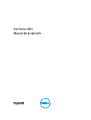 1
1
-
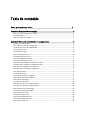 2
2
-
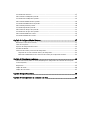 3
3
-
 4
4
-
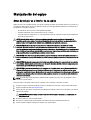 5
5
-
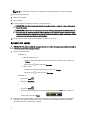 6
6
-
 7
7
-
 8
8
-
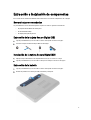 9
9
-
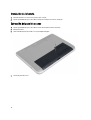 10
10
-
 11
11
-
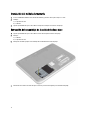 12
12
-
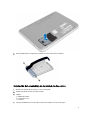 13
13
-
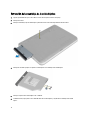 14
14
-
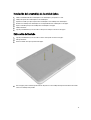 15
15
-
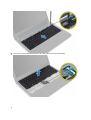 16
16
-
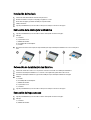 17
17
-
 18
18
-
 19
19
-
 20
20
-
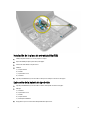 21
21
-
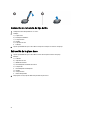 22
22
-
 23
23
-
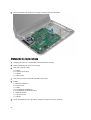 24
24
-
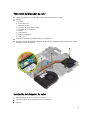 25
25
-
 26
26
-
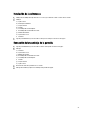 27
27
-
 28
28
-
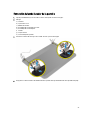 29
29
-
 30
30
-
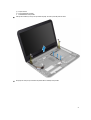 31
31
-
 32
32
-
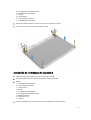 33
33
-
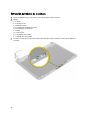 34
34
-
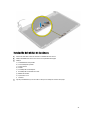 35
35
-
 36
36
-
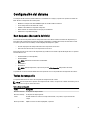 37
37
-
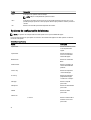 38
38
-
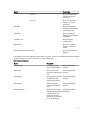 39
39
-
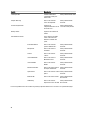 40
40
-
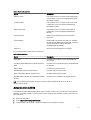 41
41
-
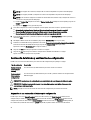 42
42
-
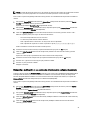 43
43
-
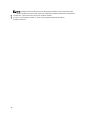 44
44
-
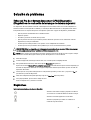 45
45
-
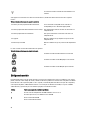 46
46
-
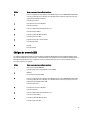 47
47
-
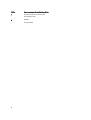 48
48
-
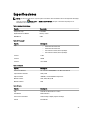 49
49
-
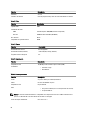 50
50
-
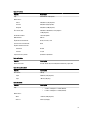 51
51
-
 52
52
-
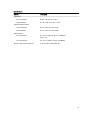 53
53
-
 54
54
-
 55
55
Dell Vostro 2421 El manual del propietario
- Categoría
- Cuadernos
- Tipo
- El manual del propietario
Documentos relacionados
-
Dell Vostro 2521 El manual del propietario
-
Dell Inspiron 17 N7010 Manual de usuario
-
Dell Inspiron 14 1440 Manual de usuario
-
Dell Inspiron 1546 Manual de usuario
-
Dell Vostro 3450 El manual del propietario
-
Dell Studio 1558 Manual de usuario
-
Dell Studio 1749 Manual de usuario
-
Dell P04E Manual de usuario
-
Dell Vostro V13 Guía de inicio rápido
-
Dell Latitude 13 Guía de inicio rápido